Por medio de un laser lo que hace es quemar partes microscopicas parte de la pista del disco , la parte quemada es el 0 y la no quemada el 1.
Asi se van formando los datos en binario.
Luego en la lectura del cd grabado, el laser incide sobre la pista, cuando el laser da en una parte no grabada, el rayo se retorna hacia el detector y cuando da en la parte quemada, el rayo se dispersa y no es detectado.
El agujero que hay en medio del CD tiene un diámetro de 15cm. El CD tiene una capa metálica reflectante recubierta por una capa protectora a base de barniz trasparente.
Las informaciones a almacenar se impresionan sobre la capa metálica en forma de los llamados PITS y LANS, que son pequeñas protuberancias y cavidades que representas los diferentes bits.
Los PITS y LANS se alinean a lo largo de una única espiral que va desde dentro hacia fuera y cubre todo el CD.
En contraposición a un disco de vinilo, un CD comienza su reproducción desde el margen interior y no desde el exterior.
Dado que los PITS tienen una anchura de solo 0,6 micrómetros, las diferentes vueltas de esta espiral están separadas únicamente 1,6 micrómetros.
La densidad de un CD alcanza casi las 16.000 pistas por pulgadas (Tracks per inch, TPI).
La longitud de esta espiral es aproximadamente de 6 Km. en lo que se albergan no menos de dos billones de pits.
El diámetro del rayo es de un micrómetro y sé estrecha por la longitud de onda de la luz que constituye el rayo.
Por medio de un laser lo que hace es quemar partes microscópicas parte de la pista del disco , la parte quemada es el 0 y la no quemada el 1.Asi se van formando los datos en binario.Luego en la lectura del cd grabado, el laser incide sobre la pista, cuando el laser da en una parte no grabada, el rayo se retorna hacia el detector y cuando da en la parte quemada, el rayo se dispersa y no es detectado.
FUENTES:
http://es.answers.yahoo.com/question/index?qid=20080430233223AA6TO9G
http://www.monografias.com/trabajos14/cdlectodvd/cdlectodvd.shtml
¿Como graba un rayo laser en un DVD?
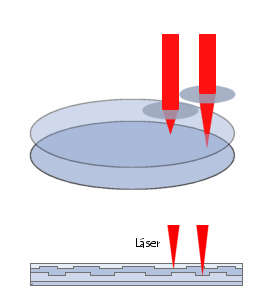 Si es DVD R normal, de una sola grabacion, el laser crea unos agujeros microscopicos en la superficie y luego al leerlo los datos son unos y ceros segun sean agujeros o no.
Si es DVD R normal, de una sola grabacion, el laser crea unos agujeros microscopicos en la superficie y luego al leerlo los datos son unos y ceros segun sean agujeros o no.Si son RW lo que hace es "chamuscar" la superficie del disco, que esta preparada con un material, por el calor y asi el rebote del laser será diferente, asi se puede regrabar encima ya que no esta agujereado.
Al igual que en el CD, en el DVD la información se almacena en una espiral compuestas por las marcas del quemado llamadas "pits" que son las que una vez leídas por el láser contienen la información. Pero cabe preguntarnos que si el tamaño del soporte es idéntico al del CD, cómo es posible conseguir una mayor capacidad de almacenamiento de datos. Esto es debido a que las marcas son de menor tamaño, y la espiral al ser más estrecha permite una mayor longitud. Un DVD puede almacenar hasta 4.7 GB de datos en cada espiral o pista.
FUENTES:
http://es.answers.yahoo.com/question/index?qid=20080430233223AA6TO9G
http://multingles.net/docs/alezito/alezito_cd.htm
Diferencia entre DVD+R Y DVD-R:
>> DVD-RW <<
Formato apoyado por el DVD Forum (Organismo que regula el formato DVD) y desarrollado por PIONNER y que incorpora la tecnología CLV (Constant Linear Velocity) o velocidad lineal constante, garantizando un flujo constante de datos.
¿Qué características fundamentales tiene?
-La grabación en este formato, necesita un proceso de inicialización y otro de finalización.
-Es necesario formatear el disco en su totalidad (inicialización) antes de comenzar.
-Es necesario cerrarlo al terminar (finalización), de lo contrario no podrá ser leído por el reproductor.
-Aunque implementa sistemas de seguridad como el CLV contra el "Buffer Underrun", no puede detener la grabación para reanudarla de nuevo cuando recibe más datos (Lossless Linking)
-Son más baratos que los DVD+RW
>> DVD+RW <<
Formato apoyado por el DVD Alliance, aunque dadas sus características técnicas y compatibilidad sí es aceptado por la mayoría de la industria informática.
Este tipo de formato es posible reproducirlos en los actuales DVD-ROM y DVD Video y soporta además del CLV comentado en el formato DVD-RW el CAV (Constant Angular Velocity) o velocidad angular constante usada en los actuales CD-ROM, lo que lo hace ideal para grabar DVD que contengan tanto audio como video.
¿Qué características fundamentales tiene?
-No es necesario inicializarlo.
-No es necesario la finalización.
-Cuando el proceso de grabación se inicia, este lo hace inmediatamente.
-Permite el "Lossless Linking" o la posibilidad de detener la grabación sin producir errores, evitando el "Buffer Underrun".
-Es posible el formato Mount Rainier que permite grabar DVD como si fueran disquetes y ser leidos por cualquier lector DVD
-Formatea al mismo tiempo que graba
-Una vez finalizada la grabación, se visualiza al instante.
A nivel práctico:
Formato +R un poco más caro que el -R (también algo más rápido), y el +R menos compatible (porque es más nuevo).
FUENTES:
http://www.elhacker.net/diferencias_dvd.htm
QUE VELOCIDADES MANEJAN ACTUALMENTE LOS COMBOS:
La tecnología LightScribe del GSA-E30N de LG permite al usuario diseñar e imprimir etiquetas a su gusto en cada disco. Se conecta por USB y ofrece una velocidad de grabación de 18X en DVD normal y de 32X en CD regrabable. Incluye el software de grabación de discos Nero Express 7.
El quemador interno GSA-H42N Dual Layer de LG ofrece una velocidad de grabación en DVD de doble capa de 10X, en DVDs normales de 18X y en DVDs regrabables de 8X. También quema CDs regrabables a 32X y normales a 48X. En cuanto a velocidades de lectura, alcanza 48X en CD y 16X en DVD. Combina con computadoras color negro.
FUENTES:
http://www.eluniversal.com.mx/articulos/39077.html







